はじめに:
Linux OSは、Windows OSと比較して、通常、再起動する必要はありません。 Linux OSは、再起動が重要になったときにカーネルの更新やセキュリティパッチがある場合など、いくつかの場合を除いて、再起動せずに長時間実行できます。 Linuxのすべての場合と同様に、単一のタスクを実行する方法はいくつかあります。OSを再起動する場合も同様です。 Linuxシステムを再起動する方法はいくつかあります。この投稿では、CentOSシステムを再起動するいくつかの方法を紹介します。
次のいずれかの方法を使用してCentOSを再起動できます。
- キーボードショートカットを使用
- コマンドラインから
- GUI(グラフィカルユーザーインターフェイス)を介して
注:ここに記載されているコマンドと手順は、最新のCentOSリリース( CentOS 8 )でテストされています。
CentOSをシャットダウンする方法
キーボードショートカットを使用してCentOSを再起動する
Linuxシステムを再起動する最も簡単な方法は、キーボードショートカットを使用することです。 CentOSシステムを再起動する必要があるときはいつでも、 Ctrl + Alt + Delを押すだけです。 。
次のダイアログが表示されます。 再起動をクリックします システムを再起動するためのボタン。再起動をキャンセルするには、キャンセルをクリックします 。オプションを選択しない場合、マシンは1分で自動的に電源がオフになります。
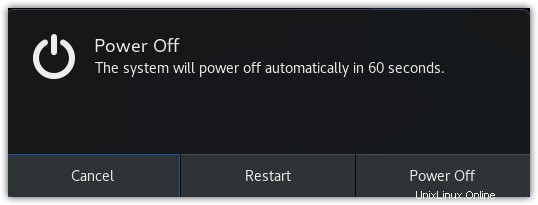
コマンドラインからCentOSを再起動
ここでは、CentOSシステムを再起動するコマンドラインの方法のいくつかを共有します:
方法1:「再起動」コマンドの使用:
Linuxシステムを再起動する最も一般的な方法は、「reboot」コマンドを使用することです。ターミナルで次のコマンドを入力するだけで、システムを再起動できます。
$ reboot
このコマンドは、システムの再起動をすぐに開始します。
システムを強制的に再起動するには、次のように–forceまたは-fオプションを使用します。
$ reboot --force
または
$ reboot -f
方法2:「poweroff」コマンドの使用:
通常、poweroffコマンドはシステムの電源をオフにするために使用されます。ただし、これを使用してシステムを再起動することもできます。 CentOSシステムを再起動するには、 poweroffと入力します その後に–rebootオプションが続きます。
$ poweroff --reboot
このコマンドは、システムの再起動をすぐに開始します。
方法#3:「シャットダウン」コマンドの使用:
poweroffコマンドと同様に、shutdownコマンドを使用してシステムをリブートすることもできます。 CentOSシステムを再起動するには、 shutdownと入力します。 次のように–rebootまたは-rオプションが続きます:
$ shutdown --reboot
または
$ shutdown -r
このコマンドは、システムの再起動をすぐに開始します。
方法4:「停止」コマンドの使用:
停止コマンドを使用して、CentOSシステムを再起動することもできます。システムを再起動するには、haltと入力してから–rebootオプションを入力します。
$ halt --reboot
このコマンドは、システムの再起動をすぐに開始します。
方法#5:「telinit」コマンドの使用:
CentOSシステムを再起動する別の方法は、telinitコマンドを使用することです。 CentOSシステムを再起動するには、telinitに続けて6と入力します。
$ telinit 6
このコマンドは、システムの再起動をすぐに開始します。
GUIを介してCentOSを再起動する
GUIでの作業を好むユーザーのために、グラフィカルインターフェイスからCentOSシステムを再起動する方法は次のとおりです。
方法1:電源オフボタンの使用:
ユーザーアクティビティの多くは、デスクトップから直接実行できます。これは、システムの再起動にも当てはまります。 CentOSシステムを再起動するには、デスクトップの右上隅にあるメニューをクリックしてアクセスします。そうすることで、ドロップダウンメニューが表示されます。次のスクリーンショットに表示されている電源オフボタンをクリックします。
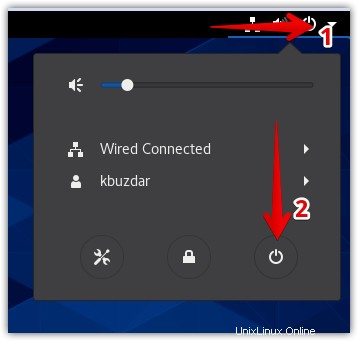
電源オフボタンをクリックすると、次のダイアログが表示されます。 再起動をクリックします システムを再起動するためのボタン。再起動をキャンセルするには、キャンセルをクリックします 。オプションを選択しない場合、マシンは1分で自動的に電源がオフになります。
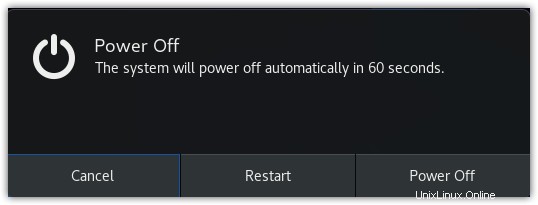
方法2:電源オフユーティリティの使用:
GUIを介してシステムを再起動するもう1つの方法は、Poweroffユーティリティです。 Poweroffユーティリティを開きます。 アクティビティをクリックします デスクトップの左上隅にあるボタンをクリックするか、スーパーキーを押してから、再起動と入力します。 または電源オフ 表示される検索バーで。電源オフユーティリティのアイコンが表示されたら、それをクリックして開きます。
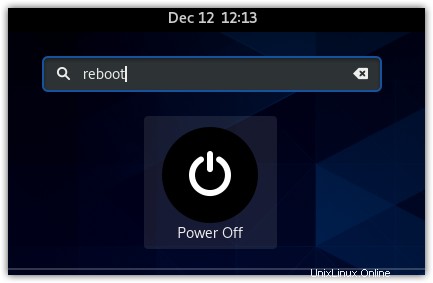
次のダイアログが開きます。 再起動をクリックします システムを再起動するためのボタン。再起動をキャンセルするには、キャンセルをクリックします 。オプションを選択しない場合、マシンは1分で自動的に電源がオフになります。
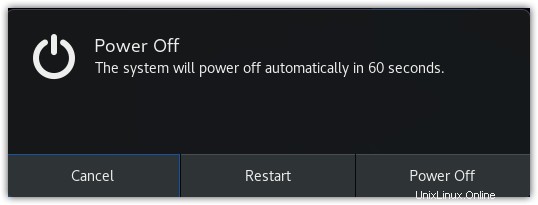
この投稿では、CentOSシステムを再起動するためのさまざまな方法について説明しました。これには、キーボードショートカット、コマンドライン、およびGUIベースの方法が含まれます。上記の方法の中で、システムを再起動するための任意の方法を使用できます。
Ubuntu OSの再起動についてサポートが必要な場合は、Ubuntu20.04LTSを再起動する方法に関する投稿をご覧ください。